【爆速】フルテロップを自動文字起こしで超効率化させるやり方【Premiere Pro・テケテケ編集所】
Summary
TLDR編集親父とえりこが、自動文字起こしを使ったコメントフォローの手順を解説します。2024年版の新機能やショートカットを駆使して効率的に作業を進める方法を紹介。キャプションの作成、修正、スタイル適用、動きの追加など、具体的な操作手順を説明します。ショートカットキーの設定やエッセンシャルグラフィックスへの変換など、作業をスムーズに進めるためのポイントも詳しく解説。動画編集を学ぶ方必見の内容です。
Takeaways
- 😀 自動文字起しを使用して楽々コメントフォローを作成する方法について解説。
- 👍 2024年版では機能がいくつか変わったため、最新版の解説を提供。
- 💡 自動文字起し後にキャプションを作成し、文字修正を行う手順。
- 📋 キャプション作成時には、最大文字数や最短ディレーションなどの設定が必要。
- 🔄 キャプションの修正は、一括置換機能を活用して効率化。
- 🚀 キャプションのターゲットトラックをオンにすることで、編集点に素早く移動できる。
- 🛠️ ショートカットキーを設定して、キャプションの結合や分割を迅速に行う方法。
- 🎨 エッセンシャルグラフィックスに変換後、スタイルの適用や動きをつける手順。
- 💬 スタイルブラウザーを使用して、簡単にスタイルを切り替える方法。
- 🏃 プリセットを活用して、コメントフォローに動きをつけることで、作業の効率化。
Q & A
楽々コメントフォローとは何ですか?
-楽々コメントフォローとは、自動文字起こしを使って効率的にコメントをフォローする手法です。
2024年版の自動文字起こしの新機能は何ですか?
-2024年版では、GPUの力を利用して文字起こしの速度が向上しました。
キャプション作成の際に気をつけるポイントは何ですか?
-キャプション作成時には、文字サイズに応じた行の最大文字数や最短のディレーションを設定することが重要です。
キャプションをエッセンシャルグラフィックスに変換する理由は何ですか?
-エッセンシャルグラフィックスに変換することで、文字の表示幅を最大にし、編集の柔軟性を高めるためです。
自動文字起こしの際に、いらない記号やスペースを一括で削除する方法は?
-検索機能を使って区点やスペースを検索し、置き換え機能で一括削除します。
ショートカットキーを使ったキャプションの結合方法は?
-選択したキャプションを結合するショートカットキー(コマンドEなど)を設定し、テキストパネルで結合を行います。
イン点アウト点の調整を効率的に行う方法は?
-ターゲットトラックをオンにして、シフトQやシフトWのショートカットキーを使ってイン点アウト点を調整します。
スタイルの適用を簡単にする方法は?
-よく使うスタイルをプロジェクトに読み込んでおき、スタイルブラウザーをショートカットキーで開いて変更します。
エフェクトプリセットを活用する利点は何ですか?
-エフェクトプリセットを活用することで、よく使う動きを簡単に適用でき、編集作業の効率を大幅に向上させます。
キャプションの文字サイズを簡単に変更するための方法は?
-拡大プリセットを作成し、必要に応じて130%や150%などに設定しておくことで、簡単に文字サイズを変更できます。
Outlines

此内容仅限付费用户访问。 请升级后访问。
立即升级Mindmap

此内容仅限付费用户访问。 请升级后访问。
立即升级Keywords

此内容仅限付费用户访问。 请升级后访问。
立即升级Highlights

此内容仅限付费用户访问。 请升级后访问。
立即升级Transcripts

此内容仅限付费用户访问。 请升级后访问。
立即升级浏览更多相关视频

ChatGPTで動画を一瞬で要約!YouTubeやウェビナーはもはや視聴しなくても内容を把握できちゃう

【19分で攻略】保育士が伝授!癇癪の子どもに絶対すべきこと&NG対応まとめ【子育て保存版】

【YouTube×ChatGPT】動画全部を文字起こしできる!ChatGPTに読み込ませて簡単にブログ記事化・投稿が作れる!(21分)

動画生成AI「Vrew」の使い方、ChatGPTで台本を書いてYouTube動画をさくっと作る方法!AIを活用して稼ぐ!
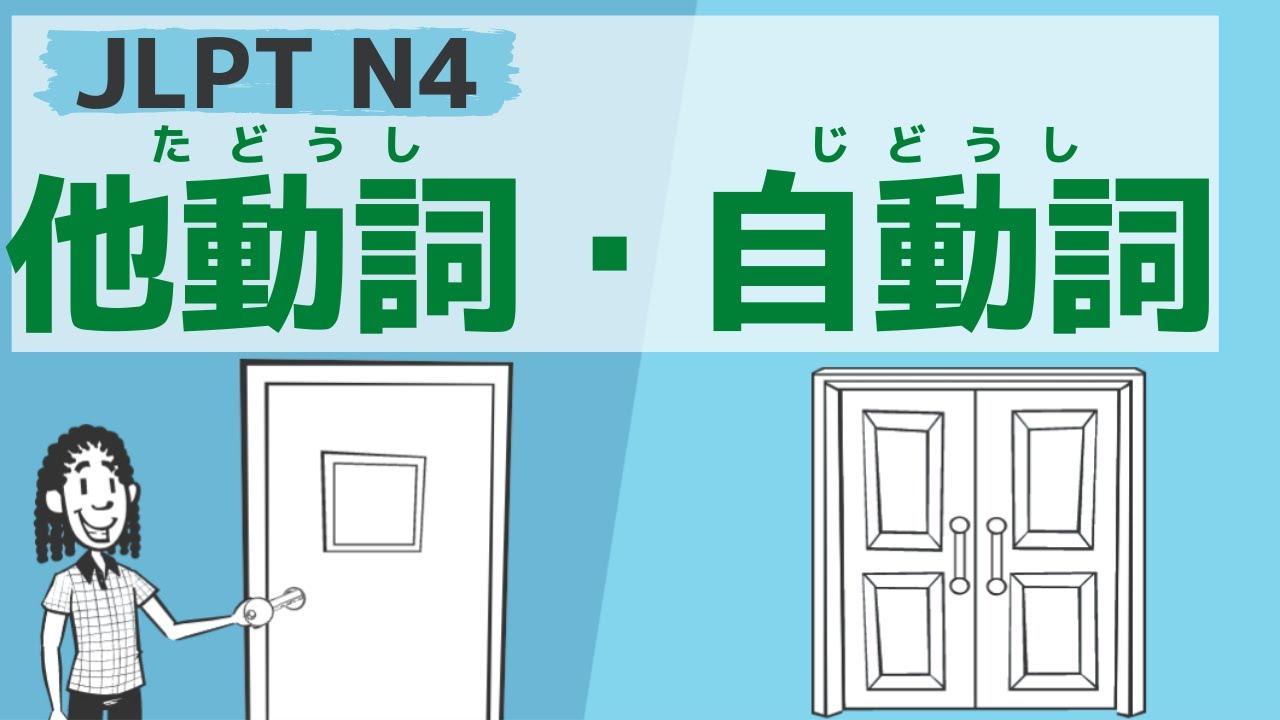
【JLPT/N4】他動詞・自動詞(Transitive・Intransitive )

AIイラストの背景を動かす方法を4つ解説します!簡単に出来る方法から、応用まで!
5.0 / 5 (0 votes)
